Если вы осилили поставить сайт, то установка модулей не вызовет каких либо затруднений. Всё предельно просто и скучно;) Что бы хоть как-то развлечься будем устанавливать текстовый редактор. Для этого понадобится модуль wysiwyg. Сам модуль не является редактором, поэтому в установке будет несколько дополнительных движений. Для начала немного теории. Кому не интересно переходим сразу к пункту про установку.
Что такое WYSIWYG
WYSIWYG это аббревиатура английского What You See Is What You Get что в переводе означает «что видишь, то и получишь». Термин wysiwyg обозначает свойство программы показывать документ (в нашем случае веб страницу) во время редактирования так, как она будет выглядеть в конечном итоге. Что бы было понятнее нажмите сейчас ctrl+u или в меню браузера выберите пункт просмотр исходного кода или что-то подобное. В открывшейся вкладке вы увидите как выглядит страница сайта до того как браузер нарисует её в привычном для нас виде. Большую часть этого кода сгенерировал Drupal, но и наш редактор внёс свой вклад. Дело в том что HTML документ(то что показывает нам браузер) формируется по определённым правилам. Например вы отделяете абзацы текста нажатием enter. В HTML чтобы отделить абзац нужно вставить его между тегами <p> и </p>. Для выделения, подчёркивания текста и прочего форматирования также существуют свои теги. WYSIWYG позволяет не отвлекаться на это. Он сам расставит все теги.
У вас могло сложиться мнение что wysiwyg-редакторы только для интернета. Это не так. Word - самая распространённая wysiwyg программа для редактирования текстов среди windows пользователей. Документы созданные в word также имеют разметку скрытую от глаз обычных пользователей.
Установка модуля
Переходим на страницу установки модулей modules → install-new module. Нам предлагают на выбор два варианта установки.

Первым идёт установка по url. Нужно ввести url адрес где лежит архив с модулем. Переходим на страницу http://drupal.org/project/wysiwyg. Разработчики Wysiwyg предлагают нам 6 вариантов модуля. Как выбрать правильный? Пока мы только разбираемся откуда что растёт, поэтому будем выбирать из рекомендованных. Список возможных вариантов сократился до трёх. У нас Drupal 7 соответственно и модуль нам нужен для седьмой версии. Версия модуля состоит из двух групп цифр. Первая группа содержит версию ядра друпала вторая версию модуля. Выбираем модуль версия которого начинается с 7.х. Теперь копируем ссылку на архив и вставляем её в первое поле на странице установки модулей.

Жмём install. На этом установка модуля завершена.
Теперь рассмотрим второй вариант. От первого он отличается только тем, что архив с модулем нужно скачать себе на компьютер и указать друпалу где он лежит нажав browse. Не забываем про кнопку install.

Есть ещё один способ. По сути установка модулей это размещение файлов в нужном месте. Откройте папку с файлами вашего сайта. Здесь вы найдёте папку modules. В ней хранятся модули ядра. Устанавливать туда дополнительные модули не рекомендуется. Из корневой папки сайта переходим sites/all/modules. Всё что от вас требуется это распаковать в эту папку архив с модулем. Даже если не собираетесь ставить модуль этим способом просто найдите папку sites/all/ она нам скоро понадобится. Четвёртый способ расчитан на, скажем так, не новичков но попробовать или хотя бы почитать о нём стоит. Вот ссылка как установить модуль используя Drush.
Модуль мы установили теперь его нужно подключить. Делается это в три клика.
- Жмём в меню на пункт modules. На этой странице представлены все установленные модули. Проматываем страницу вниз.
- В разделе user interface напротив Wysiwyg ставим галочку. Под описанием модуля находиться список зависимостей. Сначала идут модули от которых зависит данный модуль(должны быть все включены). Ниже модули которые зависят от данного модуля(пока включён хотя бы один модуль не отключится). Wysiwyg не имеет ни каких зависимостей поэтому переходим к третьему клику.
- Жмём кнопку Save configuration.

Для большинства модулей этого было-бы достаточно. Как правило после подключения в меню появляется пункт с настройками для модуля. Wysiwyg не исключение. Пункт с настройками для него появился, только настраивать пока нечего. Переходим в меню Configuration → Content authoring → Wysiwyg profile

Вы видите список редакторов которые можете установить. Я пользуюсь TinyMCE. Установка для всех редакторов проходит одинаково. Перейдём в папку sites/all и создадим там папку libraries. Скачиваем архив с редактором и распаковываем его в sites/all/libraries. Если всё сделали правильно то напротив установленного редактора будет отображаться его версия, а вверху страницы станет доступен выбор редактора для режима форматирования. Подробнее процес настройки описан в посте про wysiwyg редактор TinyMCE.

- Войдите, чтобы оставлять комментарии
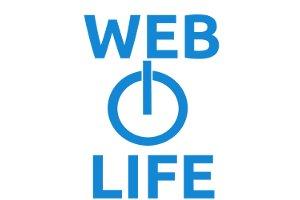
У меня вопрос немного не
У меня вопрос немного не потеме. В какой папке друпала лежит контент.
Если вы имеете ввиду текст,
Если вы имеете ввиду текст, то он хранится в базе данных. Что касается картинок тут возможны варианты. поищите в папке site/default
Помогите, плиз - весь день не
Помогите, плиз - весь день не могу установить ни одного модуля для drupal 7.10 - ckeditor и этот выдают одинаковую ошибку - tinymce_4.0.16.zip не содержит .info файлов
Как исправить? Решение проблемы в интернете не найдено. Почему у всех содержит, а у меня нет? ((
<p>В какой момент выходит эта
В какой момент выходит эта ошибка. Если в момент установки модуля то скорее всего вы устанавливаете вместо модуля wysiwyg сам редатор.
и кстати вышел Drupal 7.26